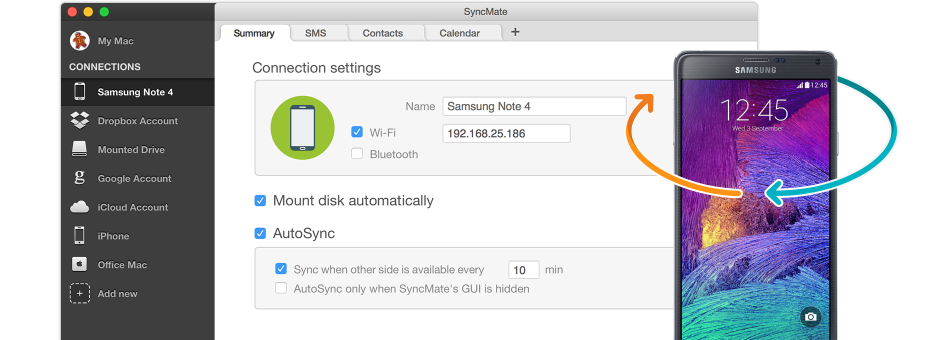Synchroniser un téléphone Samsung avec un Mac via une Connexion USB
Synchroniser Samsung avec Mac Sans Fil
Utiliser SyncMate comme Samsung SideSync Mac
SyncMate est une excellente alternative à l'application Samsung SideSync Mac pour synchroniser les données entre votre téléphone Android et votre Mac. Avec SyncMate, vous pouvez faire ce que fait SideSync, connecter Samsung à Mac, transférer des données, accéder à des fichiers sur votre téléphone et les organiser depuis votre ordinateur, vérifier les SMS et recevoir des appels sur votre Mac, sans oublier les autres fonctions comme la synchronisation automatique, la synchronisation de l'historique des appels et la synchronisation en arrière-plan.
SyncMate est la seule application dont vous avez besoin pour la synchronisation des données de votre Samsung avec votre Mac, ce qui signifie moins de logiciels pour faire la même chose que SideSync. Si vous cherchez à remplacer SideSync avant sa suppression totale, choisissez SyncMate !
Comparer SyncMate à SideSync et à d'autres applications
|
SyncMate
|
SyncMate
|
Move to IOS
|
SideSync
|
HTC Sync Manager
|
Android file transfer
|
FreeFileSync
|
Syncios
|
Sync Folders
|
PhotoSync
|
|
Folders
|
Folders
|
|
|
|
|
|
|
|
|
|
SMS
|
SMS
|
|
|
|
|
|
|
|
|
|
Contacts
|
Contacts
|
|
|
|
|
|
|
|
|
|
Photos
|
Photos
|
|
|
|
|
|
|
|
|
|
Music
|
Music
|
|
|
|
|
|
|
|
|
|
Videos
|
Videos
|
|
|
|
|
|
|
|
|
|
Reminders
|
Reminders
|
|
|
|
|
|
|
|
|
|
Bookmarks
|
Bookmarks
|
|
|
|
|
|
|
|
|
|
Call history
|
Call history
|
|
|
|
|
|
|
|
|
|
iTunes
|
iTunes
|
|
|
|
|
|
|
|
|
|
All way sync
|
All way sync
|
Android to iOS
|
only with Samsung
|
only with HTC
|
btw Mac & Android
|
only on Mac
|
btw Mac & Android/iOS
|
folders on Mac
|
btw Mac & Android/iOS
|
Synchronisation des données personnelles
Synchronisation des médias et des dossiers
Gestion des SMS sur Mac
Monter les appareils Samsung !
Synchronisez votre téléphone ou tablette Android
SyncMate est compatible avec tous les appareils Android 4.0-12.X. Vous pouvez synchroniser votre Mac avec Samsung Galaxy, Xiaomi, Lenovo, LG, HTC, Meizu, Vivo, Moto Droid, Oppo, Nexus, Android Nokia, Google Pixel, BlackBerry, Sony Xperia, Asus, OnePlus, Acer, Dell, Archos, etc.
Related Articles
Questions fréquemment posées
Vous pouvez synchroniser les photos entre le téléphone Samsung et l'ordinateur Mac de trois façons :
- Vous pouvez connecter le téléphone à l'ordinateur et glisser-déposer manuellement des images sur le Mac en utilisant iPhoto ou Photos.
- Vous pouvez utiliser un service en nuage comme Google Drive ou Dropbox pour télécharger des photos de votre Samsung et les transférer sur Mac.
- Vous pouvez télécharger une application pour synchroniser des photos entre Samsung et Mac, comme SyncMate.
Renseignez votre adresse e-mail pour obtenir un lien de téléchargement rapide et installer l'application sur votre ordinateur !